Τι κάνει ένα ειδικό επεξεργαστή ήχου; Κάποιοι από εμάς απλά χρειάζονται εργαλεία που μπορούν να μετατρέψουν αρχεία σε διαφορετικές μορφές, να παρέχουν βασικές επιλογές χωρισμού και σύνδεσης και να προσφέρουν μερικά εφέ, συχνά προτιμώντας έναν ειδικό επεξεργαστή για κάθε ξεχωριστή λειτουργία όπως Wave Editor για εφέ και Shuangs Audio Editor για κοπή . Άλλοι θα εγκατασταθούν για τίποτα λιγότερο από το πλήρες smorgasbord των επιλογών επεξεργασίας, συμπληρώνεται με ηχογράφημα, την ανάλυση φάσματος και τον παλμογράφο εισόδου / εξόδου. Wavosaur ή Audacity μπορεί να είναι καλές επιλογές γι 'αυτούς. Αλλά αν είστε αρχάριος που θέλει να πάρετε μια γεύση των προχωρημένων επιλογών χωρίς να υποτιμάτε ή να συντρίψετε τον εαυτό σας, AV Audio Editor μπορεί να είναι μια καλή γέφυρα. Συνδυάζοντας τις ενέργειες γρήγορης επεξεργασίας και τα ισχυρά εργαλεία επεξεργασίας, αυτή η εφαρμογή των Windows έχει κάτι που όλοι μπορούν να δοκιμάσουν.
Υπάρχει σύνδεσμος λήψης στο κάτω μέρος της σελίδας. απλά εξαγάγετε το αρχείο ρυθμίσεων από το ληφθέν αρχείο ZIP και εκτελέστε το για να ξεκινήσετε την εγκατάσταση.
Για ένα πολύπλοκο πρόγραμμα, ο χρήστης του Audio Audio Editorη διασύνδεση είναι αρκετά απλή. Για να εισαγάγετε ένα αρχείο ήχου, χρησιμοποιήστε το κουμπί 'Άνοιγμα' στη γραμμή εργαλείων ή απλώς σύρετε και αποθέστε το επιθυμητό αρχείο στον πίνακα αρχείων στα αριστερά.
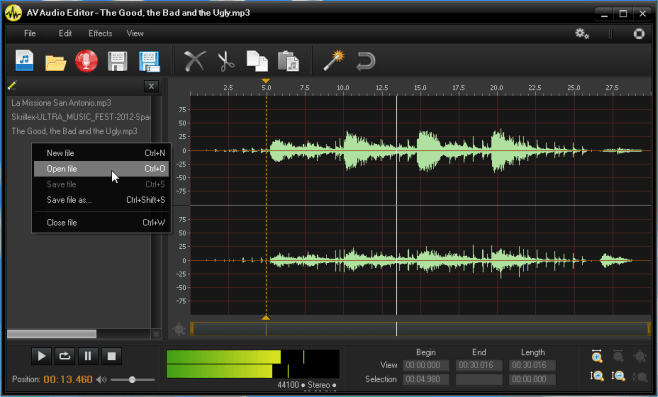
Μπορείτε να προσθέσετε πολλά αρχεία κάθε φορά. Για να καταργήσετε ένα αρχείο, επιλέξτε το και πατήστε το σταυρό κουμπί στη λίστα αναπαραγωγής. Εάν κάνετε δεξί κλικ σε ένα αρχείο και επιλέξετε "Κλείσιμο αρχείου" από το μενού, θα κάνετε το ίδιο.
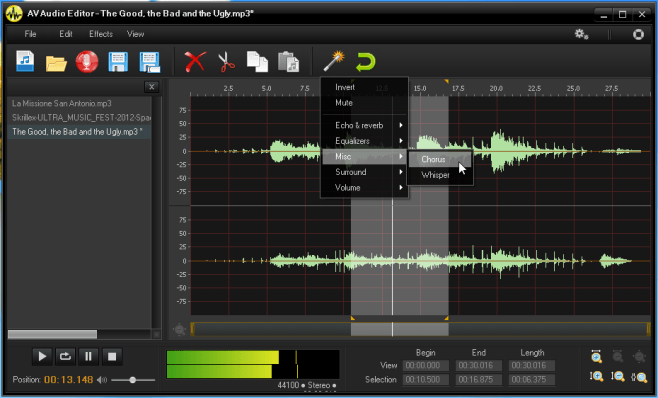
Προκειμένου να εφαρμοστούν τα αποτελέσματα σε μια συγκεκριμένητμήμα, κάντε κλικ και σύρετε το δείκτη του ποντικιού στην κυματομορφή. η επιλογή θα επισημανθεί με γκρι χρώμα. Εάν θέλετε να κάνετε πιο ακριβή επιλογή, δοκιμάστε τα πεδία χρόνου στο κάτω μέρος. καθορίζοντας τους χρόνους «Έναρξη» και «Τέλος» κάτω από την επιλογή «Επιλογή» θα επισημανθεί το ακριβές τμήμα του κομματιού στην οθόνη. Μπορείτε επίσης να χρησιμοποιήσετε τον πίνακα ελέγχου των ζουμ του AV Audio Editor στο κάτω δεξί μέρος που σας επιτρέπει να κάνετε ζουμ μέσα ή έξω από την εμφάνιση κυματομορφής τόσο οριζόντια όσο και κάθετα, για να σας βοηθήσουμε να κάνετε την ακριβή επιλογή που θέλετε.
Δεν χρειάζεται να κάνετε μια επιλογή αν σκοπεύετε να εφαρμόσετε ένα αποτέλεσμα σε ολόκληρο το αρχείο. Τα στοιχεία ελέγχου αναπαραγωγής εμφανίζονται στην κάτω αριστερή πλευρά της διεπαφής χρήστη.
Υπάρχουν κουμπιά γραμμής εργαλείων για Διαγραφή, Αποκοπή, Αντιγραφή,Επικόλληση και αναίρεση. Το μαγικό ραβδί 'Εφαρμογή εφέ ήχου' σας δίνει ένα μενού με διαφορετικά εφέ που μπορείτε να δοκιμάσετε. Κάνοντας κλικ σε ένα συγκεκριμένο εφέ θα ανοίξει ένα παράθυρο όπου μπορείτε να προσαρμόσετε το αποτέλεσμα στην ικανοποίησή σας πριν την εφαρμόσετε. Μπορείτε να ακούσετε το κομμάτι με και χωρίς τις αλλαγές που εφαρμόζονται εκεί, χρησιμοποιώντας το κουμπί προεπισκόπησης και ενεργοποιώντας και απενεργοποιώντας τα εφέ χρησιμοποιώντας το πλαίσιο ελέγχου "Power".
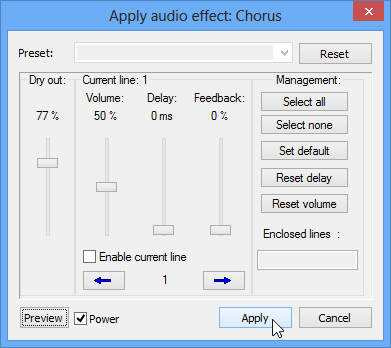
Όταν τελειώσετε, ήρθε η ώρα να σώσετε. υπάρχουνπάνω από δώδεκα μορφές για να διαλέξετε, συμπεριλαμβανομένων aac, mp4, mp3, raw, wv, wma και πολλά άλλα. Μπορείτε να αποθηκεύσετε τις αλλαγές σας είτε αντικαθιστώντας το προηγούμενο αρχείο με αυτό το νέο είτε δημιουργώντας ένα νέο αρχείο. Αφού κάνετε κλικ στο κουμπί αποθήκευσης, θα εμφανιστεί ένα άλλο παράθυρο διαλόγου, το οποίο φέρει πρόσθετες επιλογές κωδικοποίησης όπως φαίνεται παρακάτω.
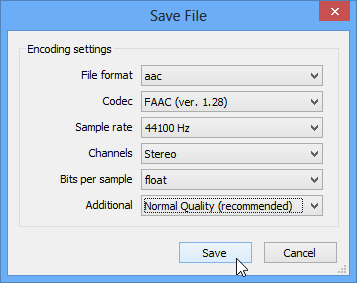
Μετά την αποθήκευση, το νέο αρχείο θα προστεθεί στη λίστα αναπαραγωγής. Μπορείτε να ελέγξετε την έξοδο παίζοντας ξανά.
Μπορείτε επίσης να δημιουργήσετε ένα νέο αρχείο ήχου από την αρχή κάνοντας κλικ στο κουμπί Νέο αρχείο ή επιλέγοντας την επιλογή από το μενού Αρχείο. Μπορείτε να καθορίσετε το ρυθμό δειγματοληψίας και τον αριθμό των καναλιών κατά τη δημιουργία του.
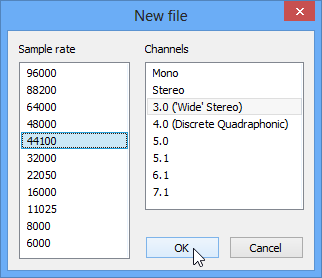
Μόλις δημιουργηθεί, μπορείτε να χρησιμοποιήσετε το κουμπί Mic από τογια να καταγράψετε ήχο για αυτό, και εφαρμόστε τα ίδια εφέ σε αυτό έπειτα ακριβώς όπως θα κάνατε με ένα υπάρχον αρχείο. Θα χρειαστεί να πραγματοποιήσετε λήψη του δωρεάν αρχείου καταγραφής ήχου και ήχου AV για το σκοπό αυτό και η εφαρμογή θα σας προσφέρει τη δυνατότητα να το κάνετε αυτό την πρώτη φορά που χρησιμοποιείτε το κουμπί Εγγραφή. Αυτή η συσκευή εγγραφής πολλαπλών συσκευών θα σας επιτρέψει να καταγράψετε τη φωνή σας ή οποιαδήποτε έξοδο ήχου από τον υπολογιστή σας.
Ο επεξεργαστής ήχου AV μπορεί να θεωρηθεί ως μέρος ενόςολοκληρωμένη σουίτα διαφορετικού λογισμικού επεξεργασίας που προσφέρεται από τον προγραμματιστή, όπως ακριβώς και ο προαναφερόμενος ηχοσυστήματος AV Audio & Sound Recorder. Για να δείτε τι άλλο λογισμικό θα μπορούσατε να ενσωματώσετε με τον επεξεργαστή, κάντε κλικ στο εικονίδιο δύο ταχυτήτων που βρίσκεται στην επάνω δεξιά γωνία της διασύνδεσης και επιλέξτε ένα από το αναπτυσσόμενο μενού.
Μεταφορτώστε τον επεξεργαστή ήχου AV













Σχόλια